Excel တွင် sst၊ ssr နှင့် sse တွက်ချက်နည်း
ဆုတ်ယုတ်မှုမျဉ်းသည် ဒေတာအစုံနှင့် မည်မျှကိုက်ညီမှုရှိသည်ကို တိုင်းတာရန် မတူညီသော လေးထောင့် တန်ဖိုးများ သုံးခုကို ကျွန်ုပ်တို့ အသုံးပြုလေ့ရှိသည်-
1. စုစုပေါင်းစတုရန်းများ (SST) – တစ်ဦးချင်းဒေတာအချက်များ (y i ) နှင့် တုံ့ပြန်မှုကိန်းရှင်၏ပျမ်းမျှ ( y ) အကြား ကွာခြားချက်များ၏ လေးထပ်ကိန်းများ။
- SST = Σ(y i – y ) ၂
2. Sum of Squares Regression (SSR) – ခန့်မှန်းထားသော ဒေတာအချက်များ (ŷ i ) နှင့် တုံ့ပြန်မှု variable ၏ပျမ်းမျှ ( y ) အကြားကွာခြားချက်များ၏ နှစ်ထပ်ကိန်းများ။
- SSR = Σ(ŷ i – y ) ၂
3. Sum of Squares Error (SSE) – ခန့်မှန်းထားသော ဒေတာအချက်များ (ŷ i ) နှင့် စောင့်ကြည့်လေ့လာထားသော ဒေတာအချက်များ (y i ) အကြား ကွာခြားချက်များ၏ လေးထပ်ကိန်းများ။
- SSE = Σ(ŷ i – y i ) ၂
အောက်ဖော်ပြပါ အဆင့်ဆင့် ဥပမာသည် Excel တွင် ပေးထားသော ဆုတ်ယုတ်မှုပုံစံအတွက် ဤမက်ထရစ်တစ်ခုစီကို တွက်ချက်နည်းကို ပြသထားသည်။
အဆင့် 1: ဒေတာကိုဖန်တီးပါ။
ပထမဦးစွာ၊ သတ်မှတ်ထားသောကျောင်းတွင် မတူညီသောကျောင်းသား 20 အတွက် ရရှိသော သင်ကြားချိန်နာရီအရေအတွက်နှင့် စာမေးပွဲရမှတ်များပါရှိသော ဒေတာအတွဲတစ်ခုကို ဖန်တီးကြပါစို့။
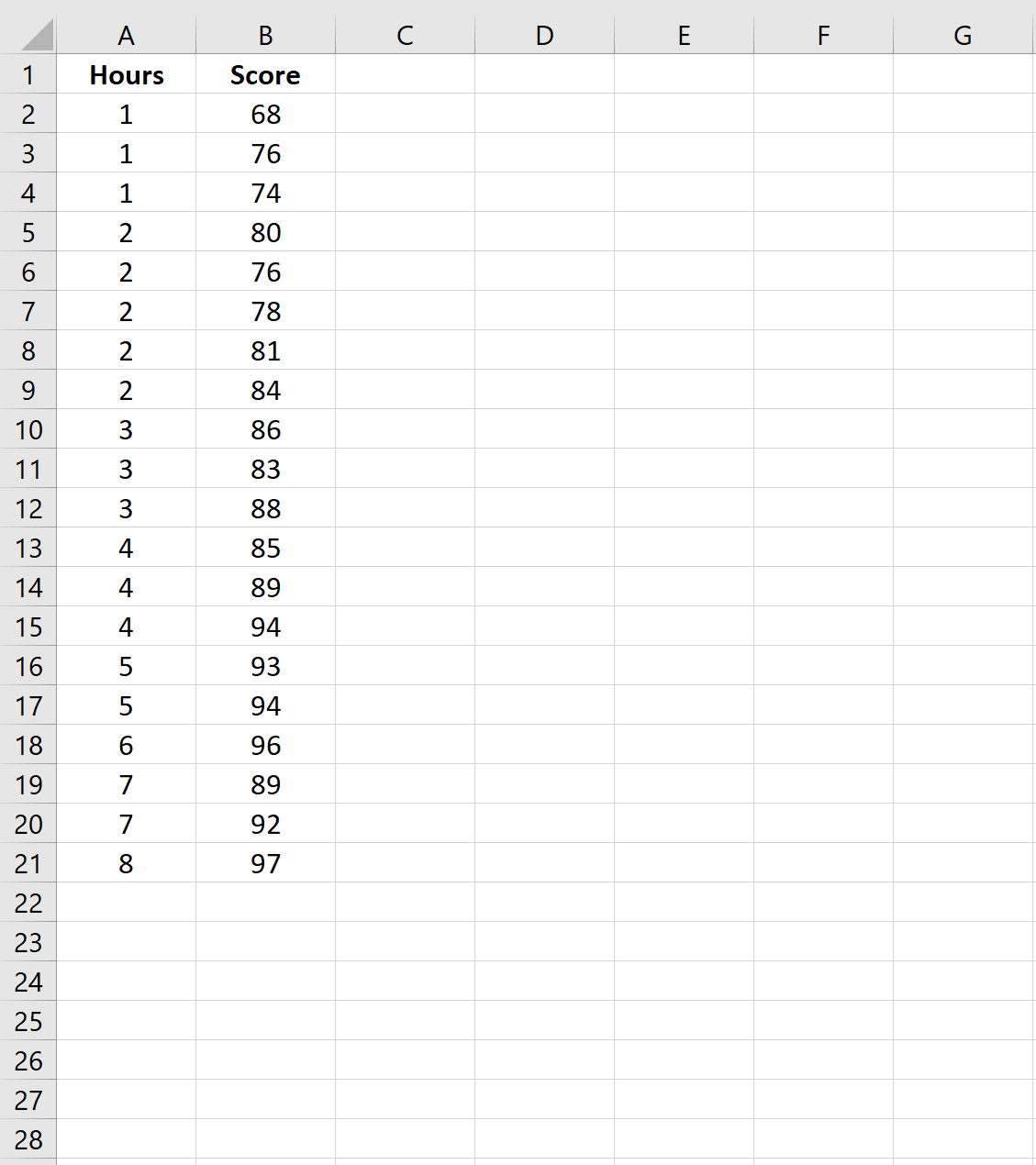
အဆင့် 2- ဆုတ်ယုတ်မှုပုံစံကို အံကိုက်လုပ်ပါ။
Excel ၏အပေါ်ဆုံးဖဲကြိုးပေါ်တွင် Data tab ကိုနှိပ်ပြီး Data Analysis ကို နှိပ်ပါ။ ဤရွေးချယ်မှုကို မတွေ့ပါက၊ အခမဲ့ Analysis ToolPak ဆော့ဖ်ဝဲလ်ကို ဦးစွာ ထည့်သွင်းရပါ မည်။

Data Analysis ကို နှိပ်ပြီးတာနဲ့ Window အသစ်တစ်ခု ပေါ်လာပါလိမ့်မယ်။ Regression ကိုရွေးပြီး OK ကိုနှိပ်ပါ။
ပေါ်လာသည့်ဝင်းဒိုးအသစ်တွင်၊ အောက်ပါအချက်အလက်များကို ပေးဆောင်ပါ-
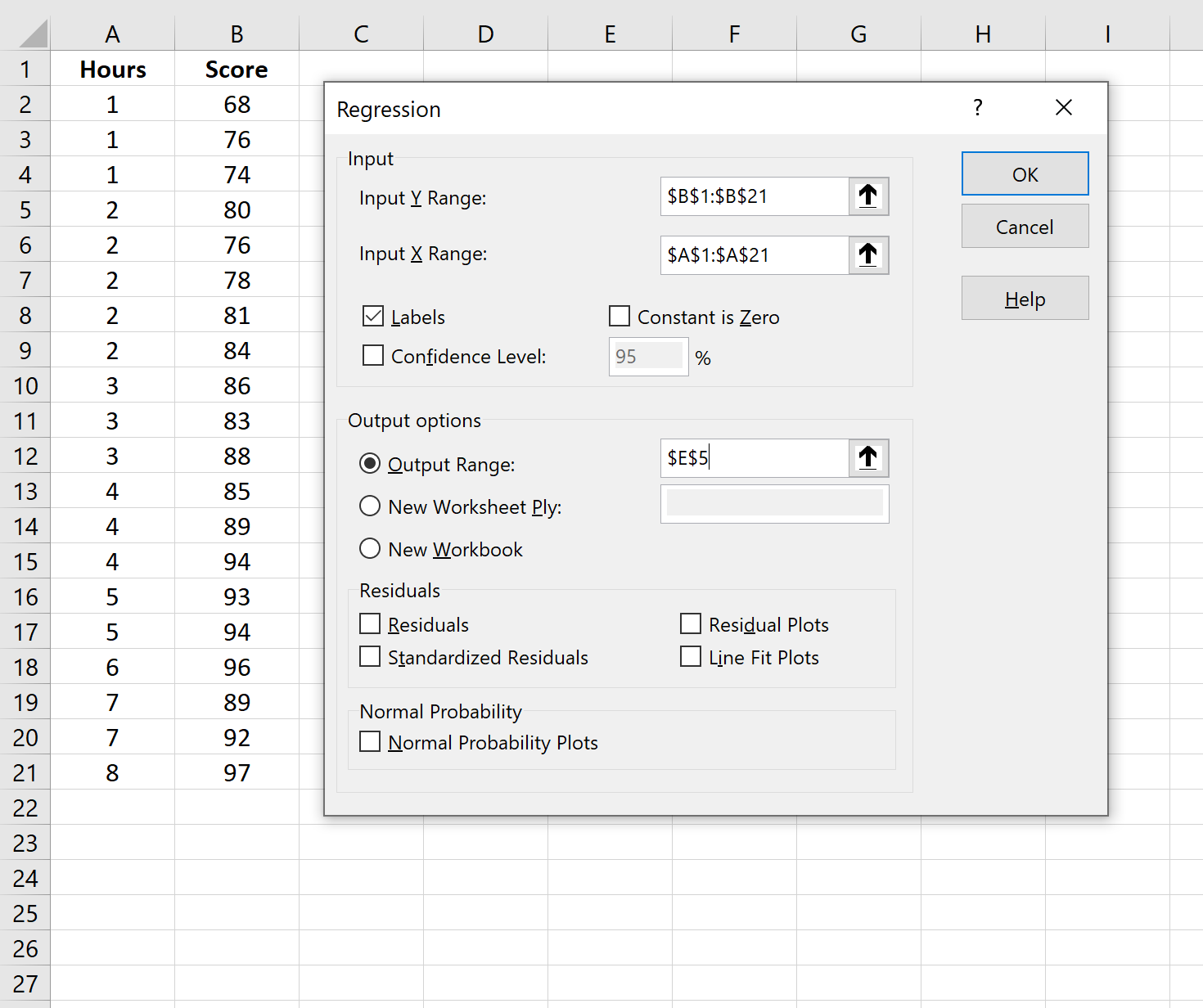
OK ကိုနှိပ်လိုက်သည်နှင့် regression output ပေါ်လာပါမည်။
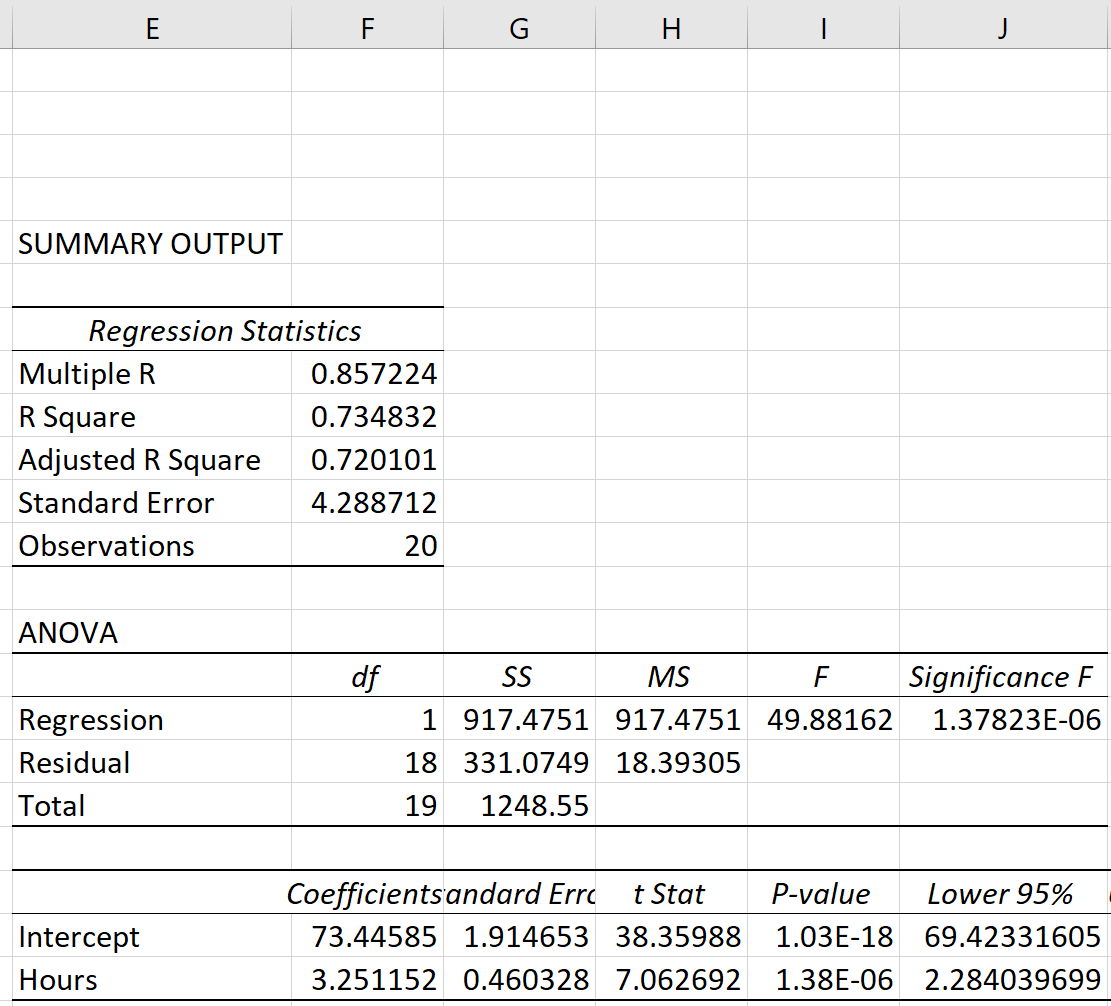
အဆင့် 3: ရလဒ်ကိုခွဲခြမ်းစိတ်ဖြာပါ။
စတုရန်းမက်ထရစ်များ – SST၊ SSR နှင့် SSE – ANOVA ဇယား၏ SS ကော်လံတွင် တွေ့မြင်နိုင်သည်-
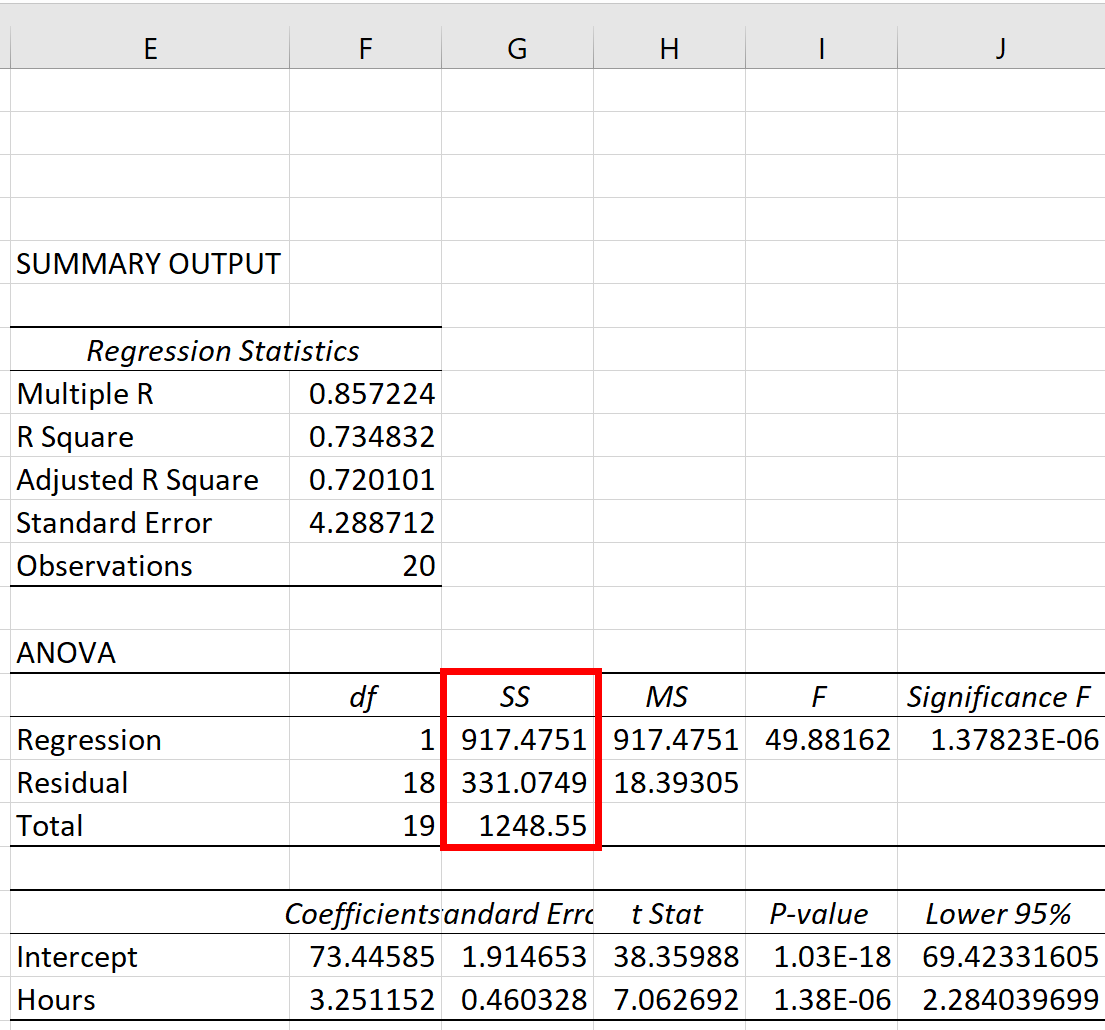
တိုင်းတာမှုများသည်-
- စုစုပေါင်း နှစ်ထပ်ကိန်းများ (SST): 1248.55
- Sum of Squares Regression (SSR): 917.4751
- စတုရန်းအမှားအယွင်း (SSE): 331.0749
SST = SSR + SSE ကို စစ်ဆေးနိုင်သည်-
- SST = SSR + SSE
- 1248.55 = 917.4751 + 331.0749
ဆုတ်ယုတ်မှုပုံစံ၏ R နှစ်ထပ်ကိန်း ကိုလည်း ကိုယ်တိုင်တွက်ချက်နိုင်သည်။
- R နှစ်ထပ်ကိန်း = SSR/SST
- R နှစ်ထပ် = 917.4751 / 1248.55
- R နှစ်ထပ်ကိန်း = 0.7348
၎င်းသည် ကျွန်ုပ်တို့အား စာမေးပွဲရမှတ်များတွင် ကွဲလွဲမှု 73.48% ကို လေ့လာသည့် နာရီအရေအတွက်ဖြင့် ရှင်းပြနိုင်သည်။
ထပ်လောင်းအရင်းအမြစ်များ
Excel တွင် ရိုးရှင်းသော linear regression လုပ်နည်း
Excel တွင် linear regression အများအပြားလုပ်ဆောင်နည်း
Excel တွင် Polynomial Regression ကို မည်သို့လုပ်ဆောင်မည်နည်း။
Excel တွင် Exponential Regression လုပ်ဆောင်နည်း